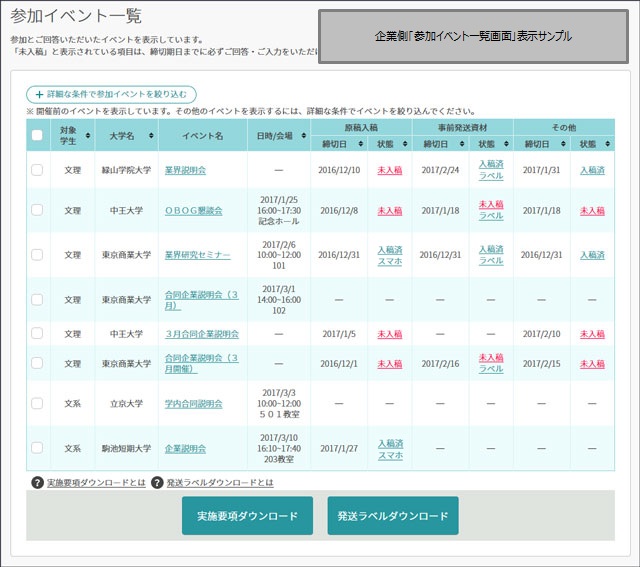13 メール送信機能の使い方と事例
メール送信機能として「招待メールを送信する」、「案内メールを送信する」、「企業へスケジュールを送る」では任意の件名、本文とともに本文下に固定の文章が自動挿入されます。
[1] ケース1~5でメール機能の使い分けを事例とともにご紹介します。
ケース1:企業にイベント案内を送信する
<上部のメニュー「招待企業一覧」*より>
「招待メールを送信する」をご利用ください。
任意の本文の下に1行空けて次の赤枠内の文章が自動挿入されて配信されます。
ご案内したい企業にチェックを付け、招待メールを送信します。
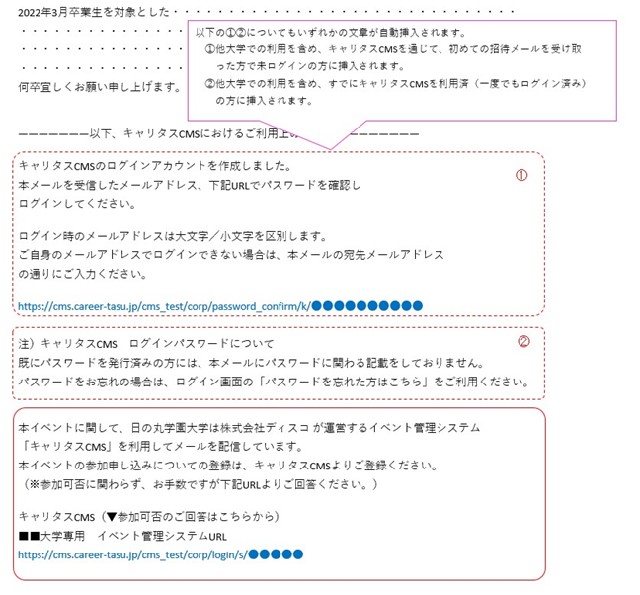
- 注意
- 上記URLの●●●●●には、ご利用の大学または主催団体個別の固定番号が表示されます。各メール送信時の内容確認画面で参照いただけます。
- 補足
- *イベント区分で「個別企業説明会形式」を選択したイベントの場合、「招待企業一覧」ではなく、「日程&枠数設定 ステータス変更」という画面名称で表示されます。
ケース2:参加と回答し、原稿または事前発送資材、その他、アンケートの複数の入稿フォームのすべてまたはいずれかが未入稿の企業に対して一度に入稿促進のメールを送信する
<上部のメニュー「参加企業一覧」より>
「案内メールを送信する」をご利用ください。
「表示対象の選択」のプルダウンメニューからワンクリックで入稿状況に応じた企業を一覧表示することができます。
1 ここでは「原稿/事前発送資材/その他/アンケートのいずれかが未入稿」という条件を選択し、企業を一覧表示します。
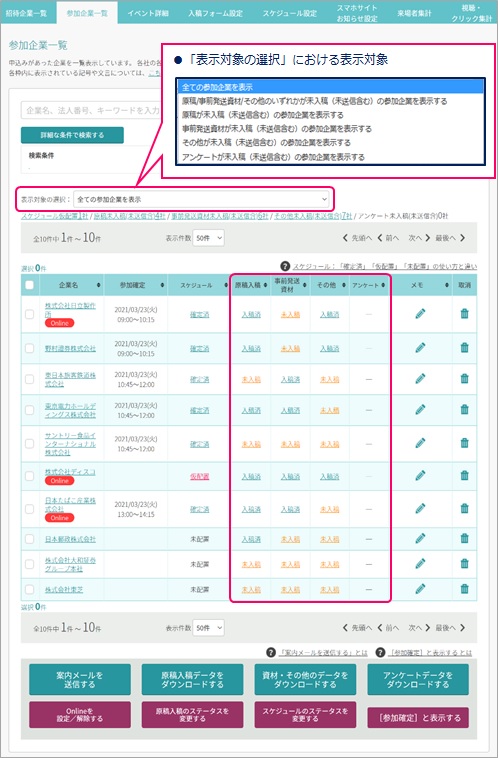
2 すべての企業または入稿を促したい企業にチェックを付け、[案内メールを送信する]をクリックします。
⇒「案内メールを送信する」画面がポップアップで表示されます。
3 「件名」と「本文」に必要事項を入力し、「宛名埋め込み」で埋め込みたい宛名を選択します。
4 「入稿促進文挿入」*1欄のチェックボックスで選択してください。
選択した内容の入稿を促す文章が差し込まれます。
- 補足
- 未設定または回答期間が過ぎている入稿フォームは、選択できません。
- 注意
- チェックをつけて案内メールを送信すると設定した回答期間前(企業側に表示期間前)でもその時点で企業側に入稿フォームが表示され、入力登録が可能となりますので、ご注意ください。
5 「スケジュールリマインド文挿入」*2欄のチェックボックスで選択してください。
- 注意
- ・チェックをつけた場合は、「スケジュール設定画面」上に配置されている各企業の日付/時間帯/会場の項目が文章に差し込まれます。
- ・スケジュール設定画面においてスケジュールを通知済みの企業(背景色がグレーの企業)が対象です。未通知の企業(背景色がオレンジの企業)には文章は差し込まれません。
6 送信対象にファイルを閲覧(ダウンロード)できるようにしたい場合は、「添付方法」から企業側画面上の表示させたい箇所を選択し、[ファイルを選択]をクリックまたはファイルを点線内にドラッグ&ドロップして添付します。
- 補足
- ・送信対象とした企業だけが、添付した内容のファイルを閲覧(ダウンロード)することができます。
- ・企業側の表示箇所に添付できるファイル数はそれぞれ1点です。
- ・設定済みのイベント登録画面上にすでにファイルが添付済み、または過去に本機能を使い、同じ表示箇所にファイルを添付してメール済みの対象企業である場合は、今回の送信対象企業のみファイル内容を上書き(差し替え)します。
- ・対象ごとに異なるファイル内容を送信する場合は、履歴として確認・検索できるように、異なるファイル名をつけられることをお勧めします。
- 参照
- ・イベント登録画面のファイル添付については、「4.2 イベントを登録する」の企画書ファイルならびに実施要項ファイル欄を参照してください。
- ・ファイル名による検索については、「14 その他留意すべき使い方とポイント」のファイル名の検索についてを参照してください。
- ・ファイルの表示箇所である「イベント紹介(企画書)」欄、「実施要項」欄と「メッセージ」欄の違いと留意点については、「5.5メールを送信する」の[招待メールを送信する]と[メールを送信する]の違いと留意点(イベント紹介(企画書)欄または実施要項欄/メッセージ欄)に関する表を参照してください。
7 [案内メールを確認する]をクリックします。
⇒設定した内容の案内メールの確認画面が表示されます。
8 [上記の内容で企業に案内メールを送信する]をクリックします。
⇒チェックをつけ対象とした企業に案内メールが送信されます。
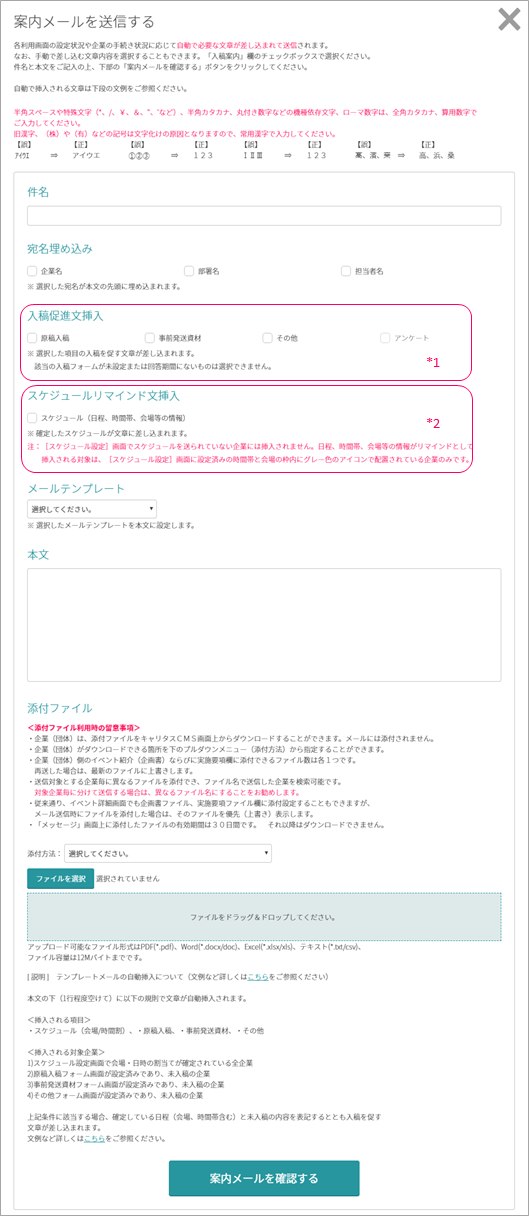
任意の本文の下に1行空けて次の赤枠内の文章が自動挿入されて配信されます。
- 注意
- 企業側の各入稿状況、スケジュール設定画面で会場・日時の割当て後に通知済みか否かの状況により自動挿入される文章が異なります。
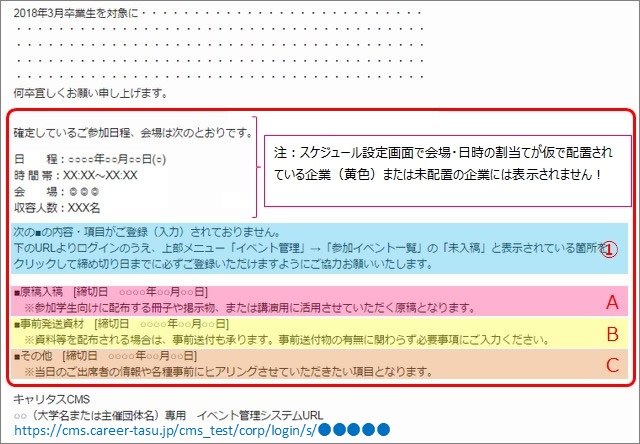
赤枠内の文章をそれぞれ①、A、B、Cとして自動挿入(表示)される条件をご説明します。
| 入稿促進文挿入の文章が 自動挿入される条件 |
表示内容 |
|---|---|
| ① | 以下、A、B、Cのいずれかが自動挿入される場合 |
| A | 入稿促進文挿入欄の「原稿入稿」にチェックを付け、企業が未入稿の場合 |
| B | 入稿促進文挿入欄の「事前発送資材」にチェックを付け、企業が未入稿の場合 |
| C | 入稿促進文挿入欄の「その他」にチェックを付け、企業が未入稿の場合 |
ケース3 : 参加と回答し、原稿未入稿の企業に対して原稿についてのみ入稿を促進するためのメール文を送信する。
<上部メニュー「参加企業一覧」より>
「案内メールを送信する」をご利用ください。
1 赤色で囲んだ「原稿入稿(未送信含む)●社」と表示されている文字をクリックまたは「表示対象の選択」のプルダウンメニューから「原稿が未入稿(未送信含む)の参加企業を表示」とを選択します。原稿の入稿手続きをされていない企業だけ一覧で表示します。
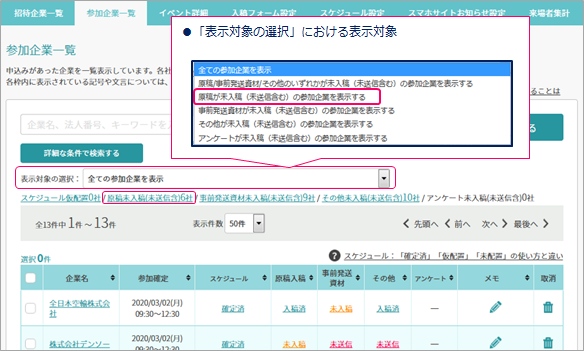
2 すべての企業または入稿を促したい企業にチェックをつけ[案内メールを送信する]をクリックします。
⇒「案内メールを送信する」画面がポップアップで表示されます。
3 「件名」と「本文」に必要事項を入力し、「宛名埋め込み」で埋め込みたい宛名を選択します。
4 「入稿促進文挿入」欄のチェックボックスで「原稿入稿」を選択してください。
以下、ケース2と同様のため割愛します。
ケース4:企業へスケジュール(時間帯/会場)を通知する
<上部のメニュー「スケジュール設定」より>
「企業へスケジュールを送る」をご利用ください。
任意の本文の下に1行空けて次の赤枠内の文章が自動挿入されて配信されます。
- 補足
- ・収容人数は数値が登録されていない場合には表示されません。
- ・イベント設定画面で「会場/時間案内」の項目を設定している場合は、大学名、キャンパス名、会場住所、集合時間、集合場所の情報も同様に自動挿入されて送信されます。
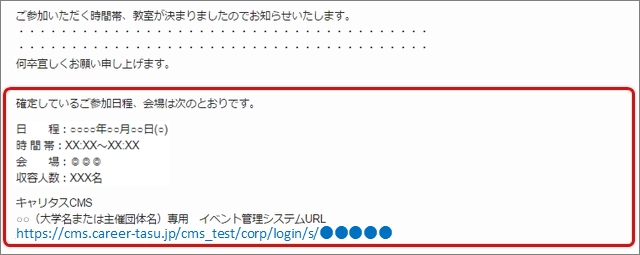
- 注意
- すでにスケジュール(時間帯/会場割当て)を通知済みの企業(グレー色)には配信されません。会場・日時の割当てが仮で配置されている企業(黄色)のみに配信されます。
ケース5:企業へスケジュール(時間帯/会場)を再通知する
- 注意
- ケース4ですでにメニュー「スケジュール設定」より「企業へスケジュールを送る」を利用し、通知済み企業(グレー色)であることが条件となります。
<上部のメニュー「参加企業一覧」より>
「案内メールを送信する」をご利用ください。
任意の本文の下に1行空けて次の赤枠内の文章が自動挿入されて配信されます。
再通知したい企業を選択し、必ず「スケジュールリマインド文挿入」欄のチェックボックスにチェックをつけたうえで、案内メールを送信します。
- 参照
- 詳しくはケース2を参照してください。
- 補足
- ・収容人数は数値が登録されていない場合には表示されません。
- ・イベント設定画面で「会場/時間案内」の項目を設定している場合は、大学名、キャンパス名、会場住所、集合時間、集合場所の情報も同様に自動挿入されて送信されます。
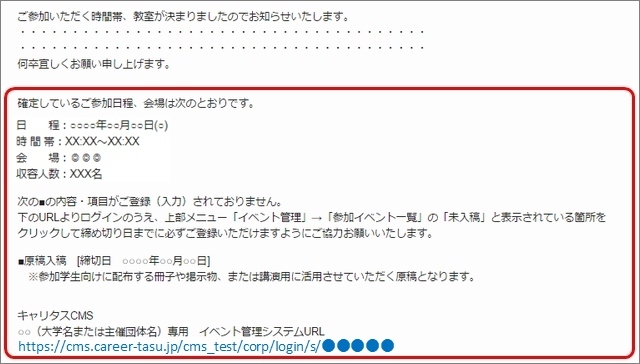
▲スケジュール設定画面で会場・日時の割当て後に通知済みで確定している企業(背景色がグレーの企業)で且つ入稿促進文挿入欄の「原稿入稿」のチェックボックスにチェックを付け、「原稿」が未入稿の場合のサンプル
[2] 案内メールと回答期間に関する諸注意事項をご紹介します。
原稿入稿/事前発送資材/その他のそれぞれの入稿フォームにおいて、回答期間前(=企業側に表示期間前)でも、案内メールの入稿促進文挿入欄のチェックボックスにチェックを付けて送信すると 案内メールがトリガーとなり、企業側に該当する入稿画面が「未入稿」と表示され、入力登録が可能となります。
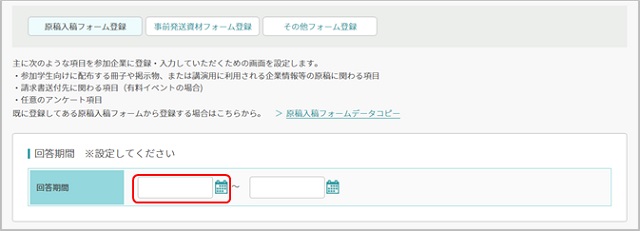

▼案内メールで「入稿促進文挿入」欄の3カ所それぞれのチェックを外して送信した場合
| 企業側「参加イベント一覧画面」に表示される文言 | |||
|---|---|---|---|
| 回答期間前 | 回答期間中 | 回答期間後 | |
| 原稿入稿 | - | 未入稿または入稿済 | 未入稿または入稿済 |
| 事前発送資材 | - | 未入稿または入稿済 | 未入稿または入稿済 |
| その他 | - | 未入稿または入稿済 | 未入稿または入稿済 |
・回答期間後は、企業は新規入力登録および修正は一切できません。
・入稿手続きがされていない場合は「未入稿」、手続きが完了している場合は「入稿済」と表示されます。
▼案内メールで「入稿促進文挿入」欄の原稿入稿/事前発送資材/その他にチェックを付けて送信した場合
| 企業側「参加イベント一覧画面」に表示される文言 | |||
|---|---|---|---|
| 回答期間前 | 回答期間中 | 回答期間後 | |
| 原稿入稿 | 未入稿または入稿済 | 未入稿または入稿済 | 未入稿または入稿済 |
| 事前発送資材 | 未入稿または入稿済 | 未入稿または入稿済 | 未入稿または入稿済 |
| その他 | 未入稿または入稿済 | 未入稿または入稿済 | 未入稿または入稿済 |
・回答期間後は、企業は新規入力登録および修正は一切できません。
・入稿手続きがされていない場合は「未入稿」、手続きが完了している場合は「入稿済」と表示されます。
- 注意
- ・回答期間前(=企業側に表示期間前)でも、チェックを付けて案内メールを送信した時点で案内メールがトリガーとなり、企業側に入稿フォームが「未入稿」と表示され、入力登録が可能となりますのでご注意ください。